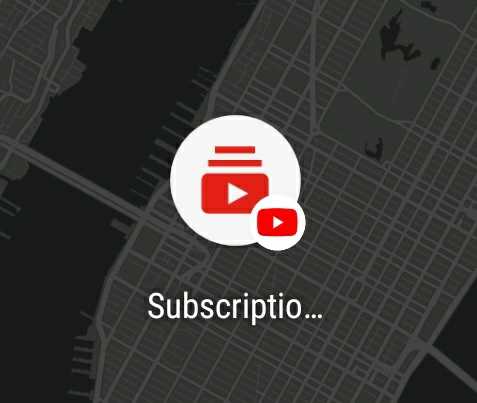Как быстро проверить почту в Gmail
В Gmail есть функция под названием «Область чтения», которая позволяет легко проверять электронную почту. После включения он разделяет экран на две половины: одна половина экрана показывает вам список писем, а другая половина показывает содержание письма. Это устраняет необходимость каждый раз возвращаться назад, чтобы просто открыть другое письмо. Вы можете выбрать панель справа или чуть ниже электронного письма. Но по умолчанию эта функция отключена. Вот как вы можете включить страницу чтения в Gmail.
Включение области чтения в Gmail
Раньше этот параметр назывался «Панель предварительного просмотра», и вы можете активировать его в «Настройки»> «Дополнительно», прокрутите вниз и включите панель предварительного просмотра. Но недавно Google переместил эту функцию из расширенных в быстрые настройки.
Чтобы включить, перейдите в Gmail. Эта опция доступна только в веб-версии Gmail, поэтому вы можете включить ее только через Интернет. Щелкните значок шестеренки, и вы увидите меню.
Программы для Windows, мобильные приложения, игры - ВСЁ БЕСПЛАТНО, в нашем закрытом телеграмм канале - Подписывайтесь:)
![]()
Просто прокрутите меню вниз и под опцией области чтения вы найдете две опции – Справа от индекса и Под индексом. Например, если вы нажмете кнопку «Вертикальное разделение», она разместит область чтения справа от электронного письма, а если вы нажмете на нее еще раз, панель предварительного просмотра исчезнет, и вы вернетесь к исходному виду Gmail. То же самое верно, если вы используете горизонтальный режим.

Вы можете выбрать «Справа от указателя», чтобы разместить панель чтения справа.
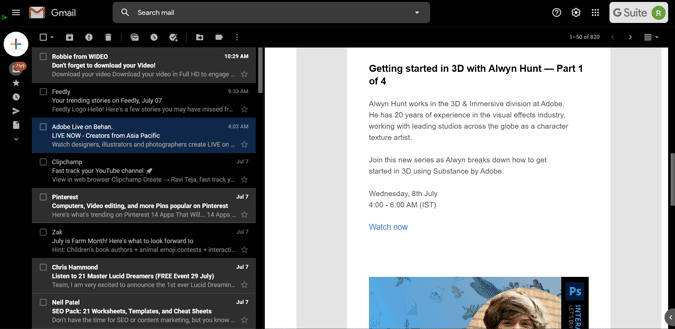
Или вы можете выбрать «Ниже указателя», чтобы разместить его под списком.

Если эти параметры вам недоступны. Вы можете щелкнуть или коснуться кнопки с шестеренкой в правом верхнем углу Gmail> Просмотреть все настройки> В разделе «Входящие» вы можете найти параметр, называемый «Область чтения». Включите его и сохраните изменения.

После того, как вы включили его, вы можете в любое время включать и выключать эту новую кнопку режима разделенной панели под значком профиля в Gmail.

Подведение итогов
Среди обоих вариантов, право на входящие – мой личный фаворит, так как мы можем выполнять работу быстрее, поскольку он не только разделяет, но и предоставляет достаточно места для содержания сообщения. Так какой из них ваш любимый? Позвольте мне знать в комментариях ниже.
Программы для Windows, мобильные приложения, игры - ВСЁ БЕСПЛАТНО, в нашем закрытом телеграмм канале - Подписывайтесь:)